
PlayStation 3 är en av de mest populära spelenheterna som varje tonåring – eller till och med vuxna använder för att underhålla sig själva. En annan sak som PS3 kan göra är att den också kan låta dig titta på filmer med den. PS3 stöder dock inte alla videoformat och detta inkluderar dina filmer i MKV-format. Det betyder att du bör konvertera MKV till PS3 först så att du kan spela upp filmer som är i MKV-format.
Som vi alla vet anses MKV-format vara en av de mest populära HD-videokällorna som du kan få från internet. Detta beror på att MKV-format har förmågan att hålla videor, undertexter och ljudfiler i bara en fil utan att ha den komprimerad.
InnehållsguideDel 1: Varför finns det ett behov av att konvertera MKV till PS3?Del 2: Det bästa sättet att konvertera MKV till PS3Del 3: Vilka filtyper kan du spela på en PS3-enhet?Del 4: Vad sägs om PS4? Kan jag använda den för att spela MKV?Del 5: Slutsats
Behovet av att konvertera MKV-filer till PS3 beror på att MKV-videor innehåller en hög kvalitet på sina bilder och att PS3-enheter kan spela upp dessa högupplösta videor. Men på grund av vissa låga kompatibiliteter som dessa två har, kommer PS3 inte att kunna spela några filer som är i MKV-format. Och det kommer att vara huvudskälet till varför du måste konvertera din MKV-video på PS3 först. Och med det kommer du att behöva ett verktyg som kan hjälpa dig att konvertera MKV till PS3.
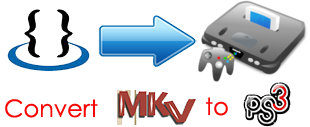
Som vi har sagt tidigare kommer du att behöva använda ett verktyg för att du ska kunna konvertera din MKV-fil till PS3. Och med det har vi det perfekta verktyget som vi varmt rekommenderar. Och detta verktyg är känt som DumpMedia Video Converter.
Gratis nedladdningGratis nedladdning
Smakämnen DumpMedia Video Converter är känt för att vara en multifunktionell programvara som har förmågan att hjälpa dig att inte bara konvertera utan även att spela och redigera dina videor, ljud och DVD. En annan funktion som DumpMedia Video Converter har är att du också kan göra dina alldeles egna videor eller GIF med detta verktyg.
Och eftersom DumpMedia Video Converter är utrustad med tekniken för en avancerad HD-konvertering, det här verktyget hjälper dig sedan att konvertera dina videor och ljud till andra format som du behöver som inkluderar MKV, AVI, MP4, WMV, FLV och så mycket mer. Detta inkluderar även konvertering av dina 4K-videor.
Nu, för att du ska kunna veta hur du använder DumpMedia Video Converter, vi har här en guide som du enkelt kan följa.

Det första är att du måste starta DumpMedia Video Converter på din dator. Och när programmet väl är igång kan du gå vidare och klicka på "Lägg till filer" -knappen som finns i det övre vänstra hörnet av skärmen. Detta gör att du sedan kan titta in i dina mappar och sedan kan du välja de filer som du vill konvertera.
Ett annat sätt för dig att göra detta är att du enkelt kan dra filen som du vill konvertera och sedan släppa den i programmets huvudgränssnitt.
Efter att ha valt filen som du vill konvertera kan du nu gå vidare och välja det format du vill ha från "Konvertera alla uppgifter till" som finns i det övre högra hörnet av din skärm. Sedan kan du gå vidare och klicka på "Bläddra"-knappen för att välja platsen där filen ska sparas efter konverteringsprocessen.
När du är klar med att välja filen som du vill konvertera och formatet som du vill att filen ska konvertera till, är det nu du, till att börja med, konverteringsprocessen. Allt du behöver göra är att klicka på "Konvertera" -knapp finns i det nedre högra hörnet av skärmen. Sedan startar konverteringsprocessen och allt du behöver göra är att vänta tills processen är klar.
När konverteringsprocessen är klar kan du gå vidare och öppna filen. Allt du behöver göra är att klicka på "Öppna mapp" alternativ längst ner på skärmen. Och där går du! Du har nu din konverterade fil.
Med din PS3-gadget finns det faktiskt en hel del filformat som det kan stödja dig att använda för att spela spel eller till och med titta på videor. Och här är filerna som den kan stödja.
påminnelser:

Eftersom vi pratar om att PS3 spelar MKV-formatvideor, kanske du funderar på om du kan spela MKV-videor med din PS4. Tja, sanningen är att PS4-enheten kommer med en ny mediaspelare som kommer att kunna låta dig spela upp videor i MKV, AVI, MP4-format. Det kan också tillåta dig att spela upp ljud som finns i MP3 och i ACC använder Wi-Fi och USB. Men det verkar finnas några användare som säger att de fortfarande inte kan spela MKV-format på sin MP4.
Anledningen till detta är att videocodec som vissa av MKV-filerna har inte kan stödjas av PS4. Detta beror på att inte alla MKV-filer kommer att spelas på din PS4. Om detta också är ditt fall, kanske du fortfarande behöver konvertera din MKV till din PS4 så att du kommer att kunna spela upp dina videor.
Som du kan se finns det inget att oroa sig för att inte kunna spela dina MKV-filer på din PS3 eftersom vi har den perfekta lösningen för dig. Allt du behöver göra är att använda DumpMedia Video Converter och konvertera MKV till PS3. En tårta, eller hur?
